CAD制图怎么快速填充图案?CAD快速填充图案技巧
[AutoCAD] CAD制图怎么快速填充图案?CAD快速填充图案技巧CAD制图时经常会遇到图案填充问题,很多图形为了更好的表达清楚内容,会进行图案的填充,下面小编给大家带来了CAD快速填充图案的技巧,需要的用户可以来了解一下... 22-05-13
cad制图怎么快速填充图案?很多小伙伴还不知道怎么操作,别着急,下面给大家整理了相关内容的操作步骤分享给大家,还不清楚的小伙伴快来学习一下吧,希望能够帮助到大家。
方法一:
第1步:运行桌面cad编辑器,进入操作界面。
第2步:选中【文件】模块找到想要填充的cad图纸,点击右下角【打开】按钮。
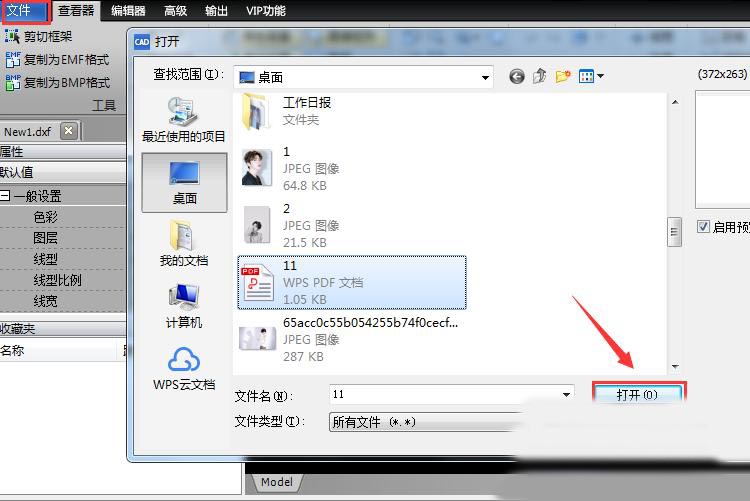
第3步:在绘制功能区,选择【图案】,弹出【边界图案填充与过渡色】窗口中,设置要填充的图案,色彩,角度,比例等。
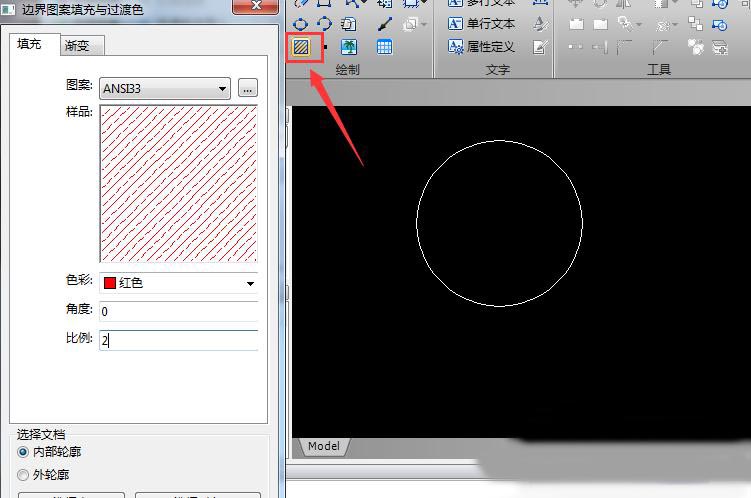
第4步:设置完成后,点击【选择对象】,选择需要填充的图案,这里选中打开的圆形即可,选择完成后,按回车键,回到【边界图案填充与过渡色】窗口,点击ok即可完成图元填充。
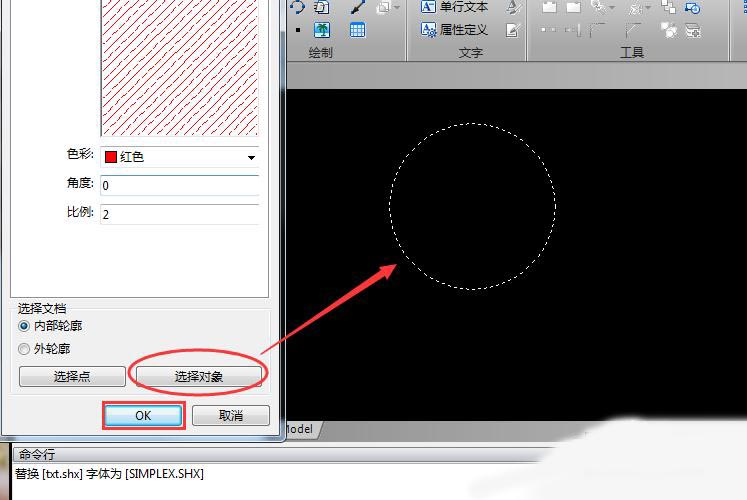
方法二:
第1步:在命令行输入h,选择hatch命令,同样可以启动图案填充命令。
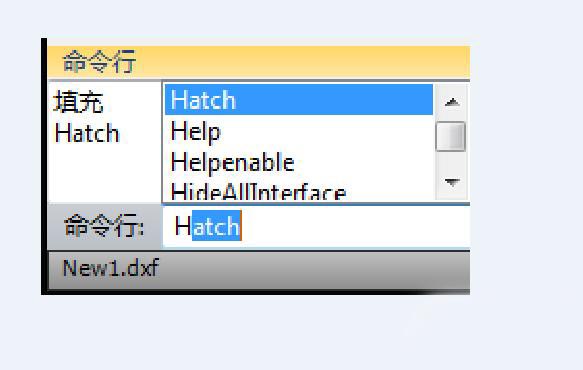
以上就是小编给大家带来了的全部内容了,感谢大家的阅读!希望这篇教程解答能对大家有所帮助。更多相关软件教程请关注代码网。
相关文章:
-
[AutoCAD] CAD如何画出一条斜线的垂线?CAD画一条斜线的垂线技巧CAD中线段的应用非常广泛,那么一条斜线如何快速做垂线,并且还可以随意更改相交的角度内容呢?下面小编给大…
-
[AutoCAD] CAD如何精准定位? CAD断点捕捉功能实现精准定位的技巧CAD如何精准定位?cad中绘制的图纸,想要精确定位,我们可以使用断点捕捉精准定位,该怎么操作呢?下面…
-
[AutoCAD] CAD如何约束两个图形之间的位置?CAD约束两个图形之间位置的技巧CAD中的几何约束运用位置关系来约束图形之间的型位关系,大大提高了制图效率以及制图质量,准确度…
-
[渲染教程] 3dmax怎么渲染到纹理? 3dmax渲染材质纹理更清晰的技巧3dmax怎么渲染到纹理?3dmax对场景进行渲染的时候,想要渲染到纹理,这样材质会更清晰,该怎么设置呢…
-
[AutoCAD] CAD如何制作工字的3D效果?CAD制作工字的3D效果教程CAD不仅能够绘制二维图形,也能制作出好看的三维模型效果,那CAD怎样制作工字的3D效果呢?有些初学者…
-
[AutoCAD] CAD线型管理器在哪 ? CAD线型管理器调出方法还有很多用户不清楚CAD线型管理器在哪?本文就为大家带来了CAD线型管理器调出方法,需要的朋友赶紧看看吧...…
版权声明:本文内容由互联网用户贡献,该文观点仅代表作者本人。本站仅提供信息存储服务,不拥有所有权,不承担相关法律责任。
如发现本站有涉嫌抄袭侵权/违法违规的内容, 请发送邮件至 2386932994@qq.com 举报,一经查实将立刻删除。
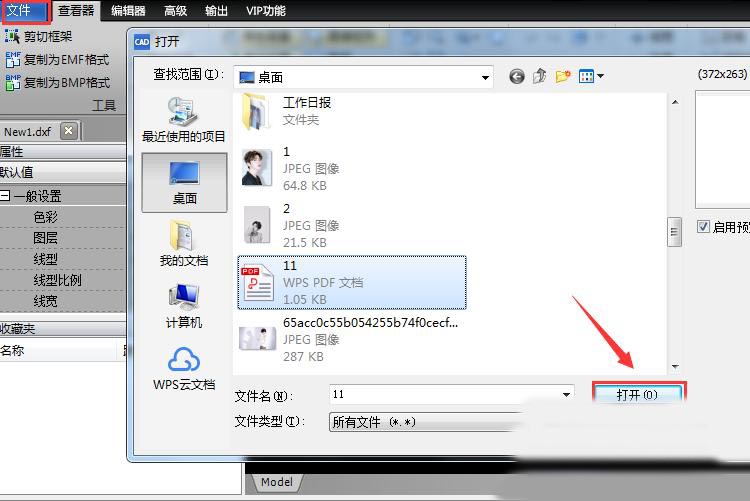
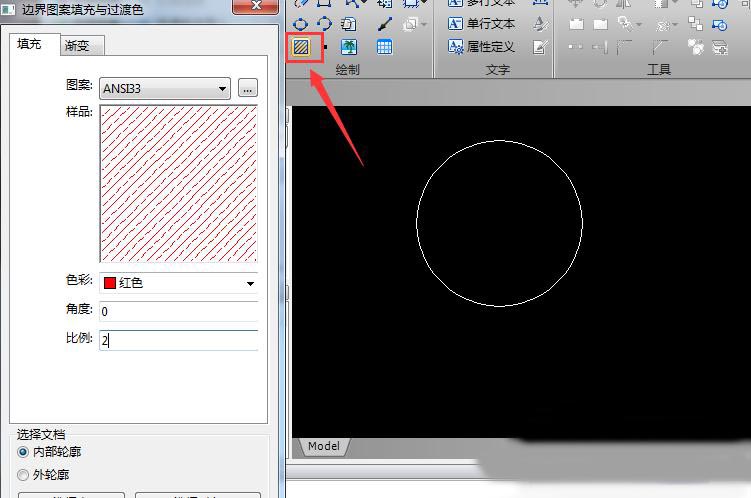
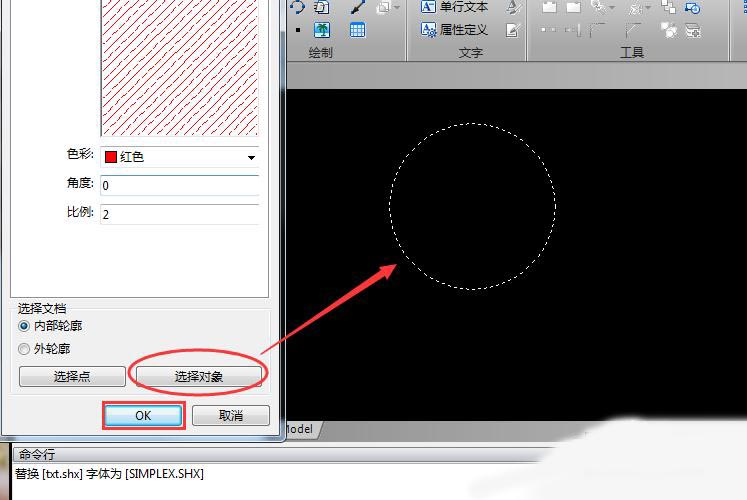
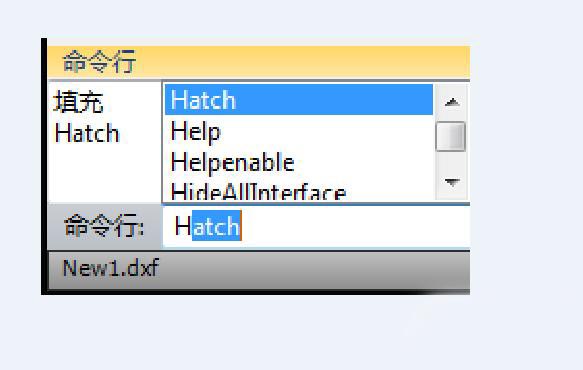

发表评论